win10系统如何重装
- 分类:Win10 教程 回答于: 2023年02月16日 09:45:19
我们在使用电脑的时候如果出现故障且无法解决或者想要换个操作系统时,一般就是需要我们重装系统来解决,那大家应该要怎么重装系统win10呢?重装系统的方式有很多,其中最简单的就是可以用装机工具一键重装,现在小编就为大家带来重装系统win10教程,一起往下看。
工具/原料:
系统版本:windows10系统
品牌型号:Acer传奇Young
软件版本:装机吧一键重装系统v2290+小白一键重装系统V2290
方法/步骤:
方法一:使用装机吧工具在线重装系统win10
1、首先我们在电脑上下载安装装机吧一键重装系统软件并点击打开,然后选择需要的win10系统,点击安装此系统,点击下一步。

2、电脑的装机软件将会开始自动下载win10系统文件。
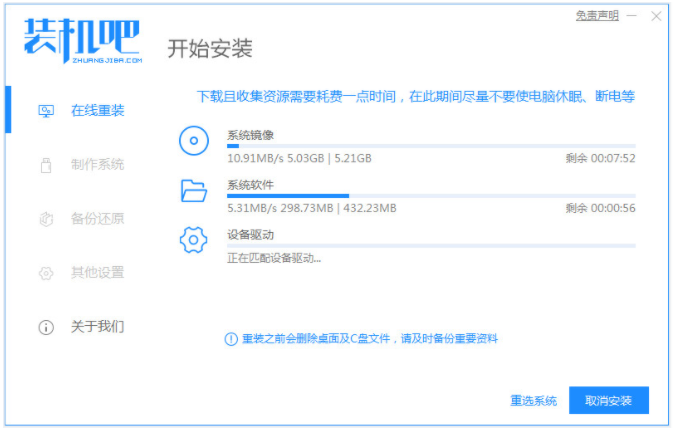
3、然后部署环境完成制后,我们选择立即重启。
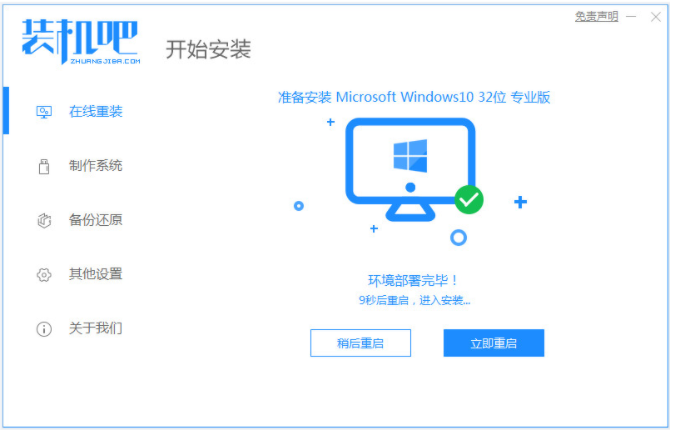
4、然后选择125315 pe-msdn项,可以按回车键进入pe系统内。

5、在进入pe系统,装机工具会开始安装win10系统。

6、系统安装完成后,我们选择立即重启。

7、在之后进入win10系统桌面安装win10成功。

方法二:使用小白一键重装系统工具在线重装系统win10
1.下载安装小白一键重装软件到我们电脑上并打开,可以选择需要安装的win10系统,点击下一步。

2.电脑装机软件开始自动下载系统文件,耐心等待。

3.等待电脑部署环境完成后,点击立即重启。
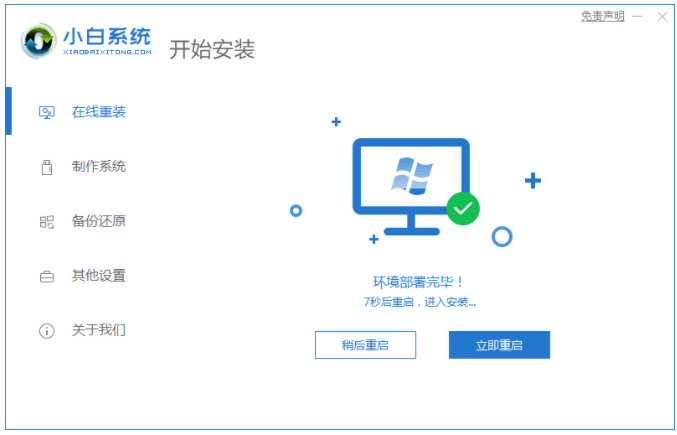
4.重启之后,我们选择第二个xiaobaipe-msdninstallmode按回车键进入pe系统界面。
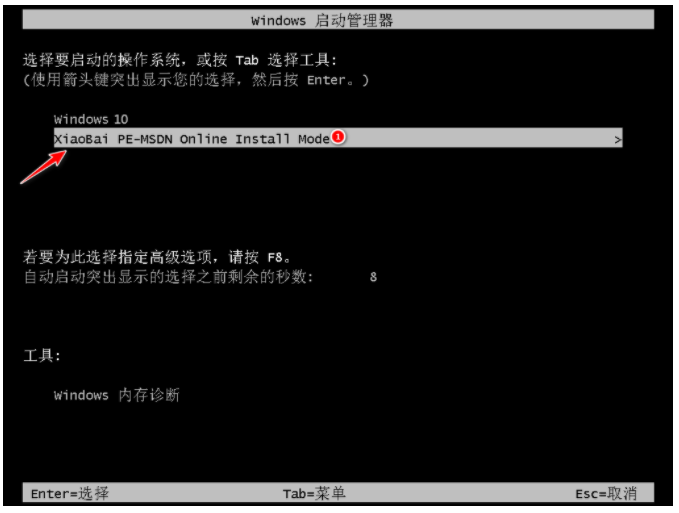
5.进入PE系统,电脑的装机工具自动开始安装win10系统。

6.系统安装完成后,可以再次点击立即重启。

7.重启后,电脑进入到安装好的win10系统桌面安装win10完成。
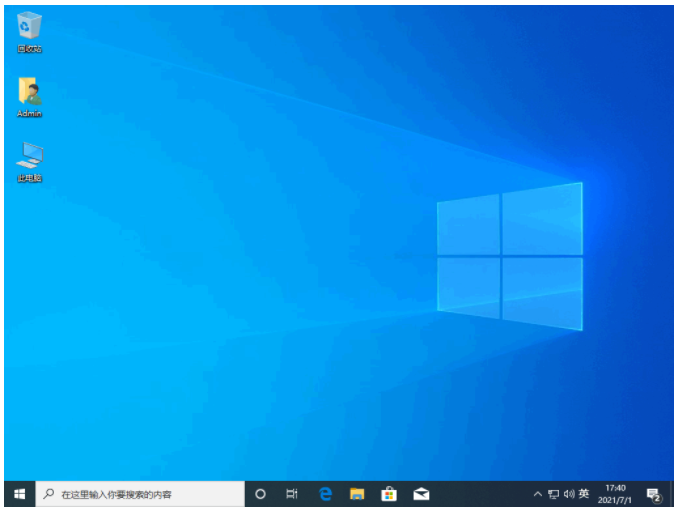
总结:
方法一:使用装机吧工具在线重装系统win10
1、我们打开装机吧一键重装系统工具,然后选择需要的win10系统安装。
2、我们等待软装机件自行下载镜像后重启进入pe系统。
3、装机软件开始自动安装成功后重启电脑。
4、然后电脑进入新的win10系统桌面安装成功。
方法二:使用小白一键重装系统工具在线重装系统win10
1、我们打开小白工具,可以选择win10系统进行下载。
2、电脑部署环境后选择重启电脑进入pe内安装。
3、我们重启电脑进入win10系统桌面安装成功。
 有用
38
有用
38


 小白系统
小白系统


 1000
1000 1000
1000 1000
1000 1000
1000 1000
1000 1000
1000 1000
1000 1000
1000 1000
1000 1000
1000猜您喜欢
- 神舟笔记本电脑如何升级win10系统..2020/06/15
- 讲解win10怎么删除右键图形属性..2019/04/26
- 小白重装系统win10激活码分享..2023/01/10
- win10激活系统的操作教程2021/12/23
- MacBook拷贝windows安装文件时出错win..2021/07/19
- win10怎么安装2020/12/30
相关推荐
- 怎么升级win10纯净版2022/11/18
- windows10更新教程2023/01/22
- win10输入法设置方法2023/04/16
- win10显卡驱动安装失败怎么办?..2024/01/09
- 找人装系统win10多少钱合理报价指南..2024/10/20
- Windows10系统常见问题及解决方法..2024/09/10




















 关注微信公众号
关注微信公众号





